Fix: WhatsApp Ihr Telefondatum ist ein ungenauer Fehler
Verschiedenes / / November 30, 2021
WhatsApp von Meta (ehemals Facebook) ist einer der beliebtesten Instant-Messaging-Dienste weltweit. Jeden Tag sind eine Million Nutzer bei diesem internetbasierten Messaging-Dienst registriert. Außerdem ist es auf allen wichtigen Plattformen wie Android, iOS, Windows und macOS verfügbar. In letzter Zeit spielt WhatsApp eine große Rolle dabei, nicht nur Nachrichten, sondern auch Fotos, Dokumente, Kontakte, Audio auszutauschen und keine Zahlungen von anderen Benutzern zu akzeptieren. Derzeit haben Benutzer einen neuen Fehler in WhatsApp, bei dem die App anzeigt, dass Ihr Telefondatum ein ungenauer Fehler ist. Solche Probleme können durch einen einfachen Neustart des Geräts behoben werden, aber wenn nicht, haben wir mehrere Fehlerbehebungsmethoden aufgelistet, mit denen das Problem in kürzester Zeit behoben werden kann.
Bei diesem Fehler zeigt der WhatsApp-Fehler an Ihr Telefondatum ist ungenau! Stellen Sie Ihre Uhr ein und versuchen Sie es erneut! Auch nachdem Ihre Telefonuhr das aktuelle Datum und die Uhrzeit anzeigt. WhatsApp arbeitet in Echtzeit und ist mit Ihrem Smartphone verbunden, um verschiedene Arten von Nachrichten auszutauschen. Es scheint ein technischer Fehler zu sein, aber wir haben immer noch keine offizielle Lösung von WhatsApp. Befolgen Sie den folgenden Artikel, um mögliche Fehlerbehebungsmethoden zur Behebung dieses Fehlers auf Ihrem Telefon zu sehen.
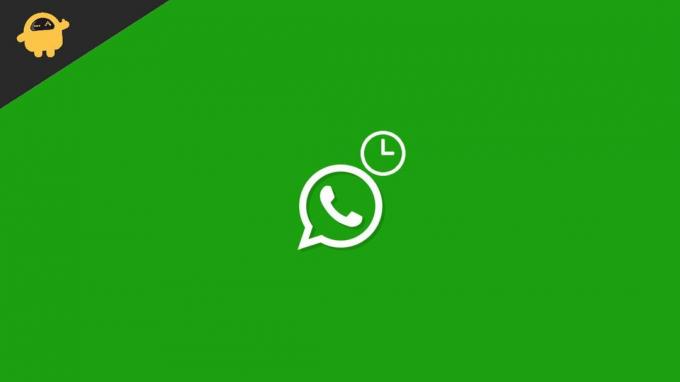
Seiteninhalt
-
Fix: WhatsApp Ihr Telefondatum ist ein ungenauer Fehler
- Fix 1: Stellen Sie die Gerätezeit auf Automatisch
- Fix 2: Suchen Sie nach WhatsApp-Updates vom PlayStore zum App Store
- Fix 3: WhatsApp deinstallieren und neu installieren
- Fix 4: Nach Geräteunterstützung suchen
- Fix 5: Daten und Cache von WhatsApp löschen
- Abschluss
Fix: WhatsApp Ihr Telefondatum ist ein ungenauer Fehler
Der Grund für die Popularität von WhatsApp ist die einfache Benutzeroberfläche und Zuverlässigkeit. Außerdem ist es eine der gängigen Apps, die auf jedem Gerät verfügbar sind. Sie können mit WhatsApp mehrere Dinge tun, außer Textnachrichten wie Zahlungen, Einkaufen, Freigabestatus oder andere Mediendateien, einschließlich Apps, zu teilen.
Ein regelmäßiges Update macht es futuristischer und ein Grund, die App in ihrem täglichen Leben zu verwenden. Es hat jedoch eine riesige Benutzerbasis und manchmal auch Pannen, die die Verwendung der App von Zeit zu Zeit erschweren. Der Zeitfehler ist beispielsweise eines der Hauptprobleme der aktuellen Zeit.
Fix 1: Stellen Sie die Gerätezeit auf Automatisch
Das erste, was der Fehler angibt, der die ungenaue Uhrzeit angibt, bedeutet, dass Datum und Uhrzeit Ihres Geräts nicht mit dem Datum und der Uhrzeit des WhatsApp-Servers übereinstimmen. Sie müssen beachten, dass jedes Mal, wenn wir Nachrichten über WhatsApp senden, auch der Datums- und Zeitstempel unter der Nachricht angezeigt wird, um besser organisiert zu werden. Manchmal deaktivieren oder ändern wir die Gerätezeit versehentlich, was ein Grund für den Zeitfehler in WhatsApp sein kann.

Sie können die Zeit auf den verschiedenen Registerkarten in der Option Zeit und Datum in der Einstellungs-App Ihres Telefons überprüfen und auf automatisch ändern, z. B. Zeitzone automatisch einstellen, Ort zum Einstellen der Zeit verwenden usw. Es ist in beiden Smartphone-Betriebssystemen (Android und iOS) anwendbar. Nachdem Sie die automatische Zeitzone ausgewählt haben, starten Sie das Gerät neu und überprüfen Sie den Fehler erneut, indem Sie WhatsApp öffnen.
Fix 2: Suchen Sie nach WhatsApp-Updates vom PlayStore zum App Store
Die nächste Methode besteht darin, zu überprüfen, ob ein Update im App Store Ihrer Geräte verfügbar ist. Manchmal verursacht die ältere Version einer App Probleme. Außerdem sind wir so beschäftigt, dass wir vergessen, nach Updates für die auf unseren Geräten installierten Apps zu suchen. Der Play Store kann das Update jedoch automatisch überprüfen und herunterladen, aber es funktioniert die meiste Zeit nicht.
- Starten Sie den App Store oder PlayStore auf Ihrem Smartphone.
- Suchen Sie in der Suchleiste der App nach WhatsApp.
- Überprüfen Sie nun, ob ein Update verfügbar ist, dann wird es unter der App angezeigt.

- Tippen Sie auf ein Update, um es auf Ihrem Telefon zu installieren, und das ist alles. Jetzt wird Ihre App auf die neueste Version aktualisiert. Überprüfen Sie dann, ob das Problem behoben ist oder nicht.
Fix 3: WhatsApp deinstallieren und neu installieren
Wenn das Problem immer noch nicht behoben ist, installieren Sie die App erneut auf Ihrem Smartphone, aber vergessen Sie nicht, das Backup auf Ihrem Gerät und Cloud-Speicher zu erstellen, bevor Sie mit dem Schritt fortfahren. Es hilft, Ihre Daten ohne Datenverlust wiederherzustellen. Wir verwenden Whatsapp in unserem täglichen Leben, und es ist ziemlich schwierig, die Daten manuell zu speichern, da sie schwer zu spät zu finden sind.
Anzeige
- Starten Sie den App Store oder PlayStore auf Ihrem Smartphone.
- Suchen Sie in der Suchleiste der App nach WhatsApp.
- Tippen Sie nun auf Deinstallieren, um WhatsApp von Ihrem Gerät zu entfernen.
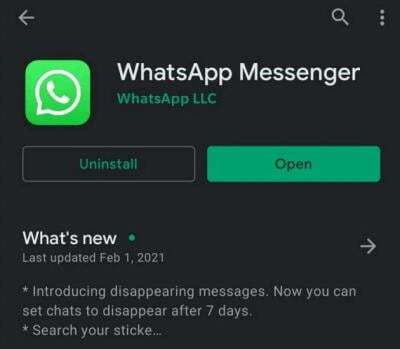
- Starten Sie das Telefon neu und öffnen Sie den App Store erneut und suchen Sie nach WhatsApp.

- Tippen Sie danach erneut auf Installieren und öffnen Sie nach der Installation WhatsApp und richten Sie es mit Ihrer Kontaktnummer ein.
- Die App fragt, ob Sie Ihre Daten wiederherstellen möchten, tippen Sie auf Ja und warten Sie. Dies kann einige Zeit dauern, da dies von der Größe dieser Daten abhängt.
- Überprüfen Sie, ob das Problem behoben ist, indem Sie alle Unordnungen an andere Benutzer senden.
Fix 4: Nach Geräteunterstützung suchen
Kürzlich gab WhatsApp bekannt, dass es auf alten Geräten mit Android 4.2 oder niedriger nicht mehr verfügbar ist, und für die iOS-Version ist es iOS 10.0 oder niedriger. Wenn Sie auch alte Geräte verwenden, haben Sie möglicherweise ein solches Problem und es ist an der Zeit, das Gerät zu aktualisieren.
Es gibt einige Tricks im Internet, um WhatsApp auf älteren Geräten zu verwenden, aber solche Tricks sind auf lange Sicht nicht so wertvoll und Sie können regelmäßig auf Probleme stoßen. Viele neue Geräte kommen regelmäßig für jede Preisklasse mit tollen Funktionen auf den Markt, die Sie je nach Nutzung auswählen können.
Fix 5: Daten und Cache von WhatsApp löschen
Wir empfehlen Ihnen immer, Ihr Telefon für den Cache sauber zu halten. Chache macht die App schnell, aber der alte Cache erzeugt nur Probleme und technische Pannen.
Anzeige
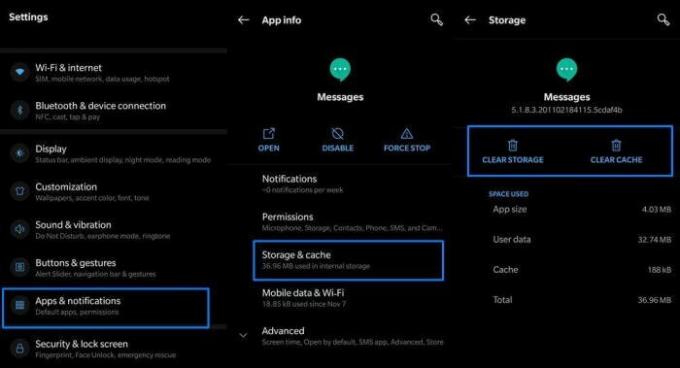
- Gehen Sie zur App Einstellungen und tippen Sie dann auf Apps und Benachrichtigungen.
- Suchen und tippen Sie nicht nach WhatsApp und wählen Sie Daten löschen, und tippen Sie nach Abschluss des Vorgangs auf Cache leeren.
- Dadurch wird Speicherplatz frei und die App funktioniert störungsfrei.
- Öffnen Sie WhatsApp und warten Sie, bis die Daten aus dem Cloud-Speicher wiederhergestellt werden. Danach können Sie WhatsApp problemlos verwenden.
Abschluss
Hier ist eine mögliche Lösung, um das Problem mit ungenauen Datums- und Uhrzeitproblemen in WhatsApp zu beheben. In den meisten Fällen werden solche Probleme durch die unregelmäßigen Zeiten Ihres Geräteeinstellungsfensters verursacht. Stellen Sie also sicher, dass Sie die Zeit- und Zeitzoneneinstellungen entsprechend Ihrer Region auswählen und starten Sie Ihr Gerät neu. Befolgen Sie die oben aufgeführten Methoden zur Fehlerbehebung, um das Problem zu beheben. Teilen Sie uns Ihre Auswahl zu dem Problem mit und teilen Sie uns Ihr Feedback im Kommentarbereich unten mit.
In Verbindung stehende Artikel:
- WhatsApp-Backup bleibt auf meinem iPhone hängen | 10 Möglichkeiten zum Ausprobieren
- So beheben Sie, dass die WhatsApp-Kamera beim Laden nicht funktioniert oder hängen bleibt
- Warum dauert die Wiederherstellung oder Sicherung des WhatsApp-Backups lange?
- Wie sende ich verschwundene Fotos und Videos in Whatsapp?
- So übertragen Sie den WhatsApp-Chat von Android auf das iPhone

![So installieren Sie das Stock ROM auf dem Cube X5 T8 Pro [Firmware-Datei / Unbrick]](/f/de72db4e859a093630387468b1b8f96f.jpg?width=288&height=384)
![So installieren Sie Stock ROM auf Oukitel C16 [Firmware Flash File / Unbrick]](/f/80412737011ae0e49fcbeca4fd1eccfb.jpg?width=288&height=384)
![So installieren Sie Stock ROM auf Mobicel Berry 1 [Firmware-Datei]](/f/33d7448aea2965ef1397f75d8e24dbce.jpg?width=288&height=384)